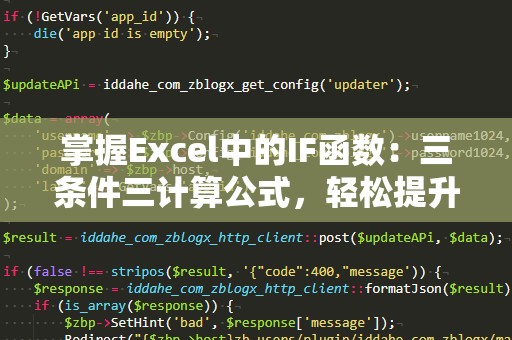随着信息化时代的到来,我们的工作中已经离不开数据的处理和分析。无论是在公司日常运营的管理表格,还是个人财务预算的规划中,如何高效、准确地筛选数据并得出结论,成为了许多人必须掌握的基本技能。而在这其中,Excel作为一个强大的办公软件,它的每一项功能都让我们倍感便利。今天,我们将深入解析Excel中的COUNTIF函数,帮助你轻松掌握数据统计的技巧。
一、COUNTIF函数简介
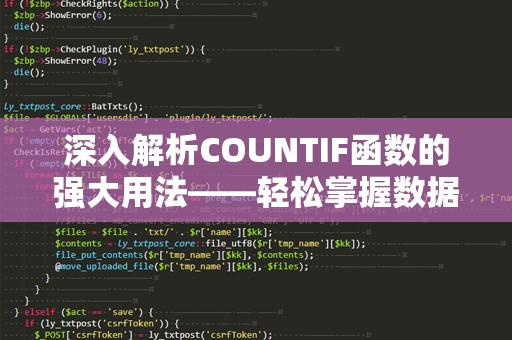
COUNTIF函数,顾名思义,就是用于统计满足特定条件的数据个数。它能帮助用户在庞大的数据中迅速筛选出符合要求的数值,并统计其出现的次数。COUNTIF函数的基本语法为:
COUNTIF(range,criteria)
range:是你希望应用条件的单元格区域。
criteria:是你希望统计的数据条件,可以是具体的数值、文本、表达式,甚至是单元格引用。
这两个参数共同决定了COUNTIF函数的作用对象和计算依据,利用这两个参数,我们能够在极短的时间内完成复杂的筛选和统计工作。
二、COUNTIF函数的基本使用
1.简单统计数值
假设你有一个员工销售数据表格,其中有一列记录了每个员工的销售额,现在你希望统计所有销售额大于5000的员工数量。COUNTIF函数可以帮助你轻松完成。
例如,数据表格中的销售额区域为B2:B10,你希望统计销售额大于5000的人数,公式如下:
=COUNTIF(B2:B10,">5000")
这里,B2:B10是数据的范围,">5000"则是我们设置的条件。此时,COUNTIF函数将自动计算出所有销售额大于5000的员工数量。
2.条件为文本的统计
COUNTIF函数不仅可以处理数值条件,还能够统计文本符合条件的数据。例如,假设你需要统计某一项目中,标记为“完成”状态的任务数量。如果任务状态列为C2:C20,你可以使用以下公式:
=COUNTIF(C2:C20,"完成")
这样,COUNTIF函数就会返回所有标记为“完成”的任务数。
3.使用通配符
在Excel中,COUNTIF函数支持使用通配符来进行模糊匹配。常用的通配符有两个:
*:代表任意数量的字符。
?:代表一个字符。
例如,如果你希望统计某列中所有以“产品”开头的文本项数量,可以使用如下公式:
=COUNTIF(A2:A10,"产品*")
这个公式会统计所有以“产品”开头的文本项,无论它们后面跟着什么字符。
三、COUNTIF函数的进阶应用
除了基本的数值和文本统计,COUNTIF函数还可以与其他条件结合使用,完成更为复杂的筛选和统计任务。
1.统计不等于某个值的数据
有时候,我们需要统计不符合某个特定条件的数据个数。通过结合“<>”符号,可以轻松实现这一需求。比如,我们希望统计销售额不等于1000的员工人数,公式如下:
=COUNTIF(B2:B10,"<>1000")
该公式将统计出所有销售额不等于1000的员工数量。
2.统计在某个范围内的数据
COUNTIF函数不仅支持大于、小于等简单比较,还可以对数据进行范围统计。例如,如果我们希望统计销售额在3000到6000之间的员工数量,公式为:
=COUNTIF(B2:B10,">=3000")-COUNTIF(B2:B10,">6000")
此公式首先统计出大于等于3000的数据,然后减去大于6000的数据,最终得出在3000至6000之间的员工数量。
3.使用COUNTIF与其他函数组合
为了使COUNTIF更加灵活,我们还可以将其与其他函数结合使用。例如,当你需要在多个条件下统计数据时,可以考虑使用COUNTIFS函数,它是COUNTIF函数的扩展,支持多个条件筛选。
例如,统计销售额大于5000且状态为“完成”的任务数量,可以使用以下公式:
=COUNTIFS(B2:B10,">5000",C2:C10,"完成")
这样,我们就可以同时应用多个条件进行筛选,并得到符合条件的数据数量。
四、COUNTIF函数的实际应用场景
在实际工作中,COUNTIF函数有着广泛的应用。以下是一些典型的应用场景:
项目进度统计:统计某项目中已完成、进行中的任务数量,帮助项目经理了解整体进度。
销售数据分析:统计销售额超过某一标准的销售人员或商品,快速发现业务亮点。
财务预算监控:统计不同类别的收入或支出,帮助财务人员进行预算监控。
COUNTIF函数不仅能够节省大量手动筛选的时间,还能提高数据分析的准确性。掌握它,将大大提升你的工作效率。
我们继续深入探讨COUNTIF函数的其他高级用法和更多实用技巧,帮助你在不同的工作场景中轻松应对数据筛选挑战。
五、如何优化COUNTIF函数的使用
尽管COUNTIF函数非常强大,但在使用过程中,仍然有一些优化技巧和注意事项,能够让它在你的工作中发挥更大的作用。
1.避免使用过多的数组公式
虽然COUNTIF函数本身的功能非常强大,但在某些复杂的筛选情况下,有时会需要使用数组公式来进行多条件判断。虽然数组公式可以完成更加复杂的筛选任务,但它们的计算效率较低,特别是对于大数据量时,可能会造成Excel运行的卡顿。
因此,在使用COUNTIF函数时,尽量避免使用过多的数组公式,而是尝试用多个COUNTIF函数或者COUNTIFS函数来实现逐步筛选,保持公式的简洁和高效。
2.合理使用条件范围
COUNTIF函数中条件范围的选择也会影响到计算效率。对于大范围的数据,合理分区并选择合适的范围,可以有效提升计算速度。例如,分组筛选将数据分成小块逐步计算,可能比一次性计算所有数据要高效。
3.使用条件格式化辅助筛选
在一些情况下,除了使用COUNTIF函数统计数据外,你还可以利用Excel的条件格式化功能,突出显示符合特定条件的数据。这与COUNTIF函数配合使用,可以帮助你更直观地查看哪些数据符合筛选标准。
例如,可以使用条件格式化高亮显示所有销售额超过5000的数据,并且结合COUNTIF函数统计符合条件的个数。这种视觉化的数据展示方式,可以帮助你快速做出决策。
六、COUNTIF与其他函数的联合使用
COUNTIF函数可以与许多其他Excel函数结合使用,以进一步增强其功能。这里,我们将介绍几个常见的函数组合,帮助你解决更复杂的统计需求。
1.COUNTIF+IF函数:条件筛选后再统计
假设你需要根据某些条件筛选数据,并且只统计符合特定要求的记录。你可以结合使用COUNTIF和IF函数。例如,统计销售额大于5000的员工中,只有那些在“完成”状态下的任务数,可以使用如下公式:
=COUNTIF(IF(B2:B10>5000,C2:C10,""),"完成")
通过这种方式,你可以在COUNTIF函数的基础上,先筛选出符合某些标准的数据,然后再进行统计。
2.COUNTIF+VLOOKUP函数:根据条件查找数据并统计
在一些复杂的表格中,数据分布可能不在同一列,这时候可以结合使用VLOOKUP和COUNTIF函数。例如,统计销售员John完成的订单数,可以通过VLOOKUP函数查找John对应的销售区域,再用COUNTIF统计销售额。
=COUNTIF(VLOOKUP("John",A2:B10,2,FALSE),">5000")
这种组合方式,能帮助你在不同条件下,跨列筛选数据并进行统计。
七、总结
COUNTIF函数作为Excel中的一项基础功能,具有强大的数据筛选和统计能力。在日常工作中,无论是管理项目进度、分析销售数据,还是进行财务监控,它都能为你提供极大的帮助。通过掌握COUNTIF函数的各种使用方法,你将能够高效处理各类数据,提升工作效率。
希望通过本文的讲解,你能够更加熟练地使用COUNTIF函数,迅速提高你的数据处理能力!